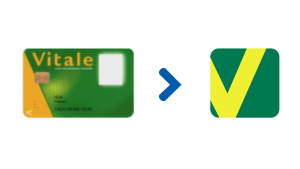Tout savoir sur l’application carte Vitale (ApCV)
Qu’est-ce que l’Application carte Vitale (ApCV) ?
L’ApCV est une version dématérialisée de la carte Vitale, accessible depuis une application mobile. Elle permet aux professionnels de santé de réaliser la facturation et la télétransmission des actes, sans avoir besoin de la carte physique du patient.
Pourquoi l’utiliser ?
-
- Sécurisation des échanges avec l’Assurance Maladie
- Simplicité et rapidité de l’identification du patient
- Réduction des oublis et pertes de cartes physiques
Actuellement en phase de généralisation en France, elle est progressivement mise à disposition des professionnels de santé.
Foire aux questions
Quelles sont les principales fonctionnalités de l'APCV pour le cabinet ?
L’APCV offre plusieurs fonctionnalités essentielles pour les cabinets dentaires :
Identification du patient : L’APCV permet d’identifier le patient et de créer ou mettre à jour sa fiche dans le logiciel métier grâce aux informations suivantes :
- Nom de famille, nom usuel, prénom(s)
- Rang de naissance, sexe, date et lieu de naissance
- Adresse email renseignée lors de l’activation de l’APCV
Récupération des informations AMO à jour :
- N° de sécurité sociale
- Qualité (bénéficiaire, assuré, etc.)
- Organisme obligatoire de rattachement
- Date de mise à jour des données
Facilitation de la facturation :
En combinant la lecture de l’APCV avec l’appel ADRi, le cabinet peut générer une feuille de soins électronique plus rapidement et avec des informations à jour.
Est-ce que l'ApCV contient les droits AMO ?
L’ApCV ne contient pas les droits AMO du patient. L’appel au téléservice ADRi est donc systématiquement réalisé par le logiciel.
L’ApCV fonctionne-t-elle avec toutes les complémentaires santé ?
Les données de la mutuelle ne sont pas stockées dans la carte Vitale. Seules les informations de la caisse d’Assurance Maladie Obligatoire (AMO) y figurent. L’intégration des données de la mutuelle est prévue pour fin 2025 via le projet SESAM-Vitale. À partir de cette mise en place, il sera possible d’exploiter ces données : les récupérer, les importer et les lire directement depuis les logiciels compatibles.
L’application carte Vitale remplace-t-elle la carte Vitale physique ?
Non, elle est une alternative mais la carte physique reste utilisable.
La check-list du cabinet dentaire
1. Je me renseigne : Je consulte les prérequis et les recommandations de l’Assurance Maladie.
2. Je m’équipe : J’achète un lecteur compatible (QR code ou NFC) [Voir nos recommandations]
3. Je configure mon matériel : J’installe mon lecteur, vérifie sa compatibilité et teste la lecture des QR codes/NFC.
4. Je teste et forme mon équipe : J’effectue un test en condition réelle et j’explique le fonctionnement à mon équipe.
5. Je suis prêt ! : L’ApCV est activée et prête à être utilisée avec les patients.
Comment savoir si je peux utiliser l'ApCV dans le logiciel ?
Comment créer une feuille de soins électronique depuis l'application carte Vitale ?
Quels types de lecteurs sont pris en charge par le logiciel ?
Pour la lecture de l’application carte Vitale (ApCV), il est nécessaire d’être équipé d’un lecteur dédié, afin de scanner les QR code ou les lecteurs de type NFC qui exploitent la fonctionnalité « sans contact » du smartphone du patient. Nous conseillons et préconisons l’utilisation des lecteurs ci-dessous, testés par les équipes Julie :
ATTENTION : La mise en place des lecteurs ci-dessous doit être réalisée par votre technicien informatique.
| Marque | Modèle | Fonctionne avec Julie ? | Conseil d’utilisation* | Où les trouver ? | Pour ApCV | Pour attestation mutuelle |
| Kapelse | KAP eCV | Oui | Personnel d’accueil / Patient | Voir le lecteur | x | x |
| NETUM | C750 Bluetooth | Oui | Personnel d’accueil | Voir le lecteur | x | x |
| Districode | DC300 PRO | Oui | Personnel d’accueil / Patient | Voir le lecteur | x | x |
| Olaquin | Liteo 2D | Oui | Personnel d’accueil / Patient | Vendu par Henry Schein | x | x |
| Olaquin | SET 2 Contactless | Oui | Personnel d’accueil / Patient | Vendu par Henry Schein | x | |
| Sensyl | SSC NFC | Oui | Patient | Voir le lecteur | x | |
| Kapelse | TI-KAP | Non | Déconseillé pour l’ApCV |
* En cabinet, les lecteurs de carte ne sont pas toujours disposés du même côté du bureau d’accueil : certains lecteurs sont du côté patient, ou du côté du personnel d’accueil, ou bien parfois des deux côtés.
Dans le cadre de l’utilisation de l’ApCV et de la lecture de l’attestation mutuelle, il serait plus confortable d’avoir des lecteurs pouvant répondre aux deux situations, quitte à avoir deux lecteurs : une douchette type NETUM C750 dans les mains du personnel d’accueil + KAPELSE KAP eCV à la disposition du patient.
Quelle marque de lecteur recommandez-vous ?
KAPELSE – Modèle “KAP eCV”
Cependant, les lecteurs de type douchette 2D (exemple : NETUM C750 Bluetooth) peuvent être utilisés pour lire le contenu d’une carte Vitale depuis l’application. Votre cabinet est peut-être déjà équipé d’un lecteur douchette 2D lié à la traçabilité de la stérilisation ou de la gestion stocks.
Comment connecter et paramétrer le lecteur KAPELSE - Modèle KAP eCV ?
C’est très simple il suffit de le connecter en USB et cela fonctionne directement. Aucun paramétrage à effectuer.
Cependant, les lecteurs de type douchette 2D (exemple : NETUM C750 Bluetooth) peuvent être utilisés pour lire le contenu d’une carte Vitale depuis l’application. Votre cabinet est peut-être déjà équipé d’un lecteur douchette 2D lié à la traçabilité de la stérilisation ou de la gestion stocks.
Est-ce que je dois changer de lecteur PC/SC pour le remplacer par mon lecteur QR code ?
Non, il n’est pas nécessaire de le remplacer, car les deux types de lecteurs restent compatibles sur un même poste. Toutefois, il est fortement recommandé d’utiliser deux modèles distincts plutôt qu’un lecteur combinant la lecture des cartes physiques et de l’ApCV.
Comment connecter un lecteur au logiciel ?
Si votre lecteur n’est pas le modèle que l’on recommande (KALPSE – modèle KAP eCV) alors la mise en place du lecteur doit être réalisée par votre technicien informatique.
Pourquoi mon lecteur ne fonctionne-t-il pas avec le logiciel ?
Plusieurs raisons possibles :
- Configuration du lecteur : Un défaut de configuration, notamment un paramètre incorrect du clavier (US au lieu de FR), peut entraîner des erreurs lors de la lecture des codes.
- Compatibilité des formats : Certains lecteurs ne prennent pas en charge tous les formats de codes-barres, ce qui peut engendrer des incompatibilités.
- Mode de connexion : Le mode de communication entre la douchette et l’ordinateur (USB filaire, USB sans fil, Bluetooth) doit être correctement configuré. Les instructions pour ce paramétrage sont généralement disponibles dans la documentation fournie avec l’appareil.
- Pilotes et mises à jour : Bien que rare, un problème lié aux pilotes peut également être à l’origine du dysfonctionnement.
Que faire si mon lecteur ne fonctionne pas ?
Plusieurs vérifications sont possibles :
- Ouvrir un document Word ou un Bloc-notes sur votre PC.
- Scanner un QR code avec votre lecteur.
- Analyser le résultat affiché :
-
- Si des lettres et chiffres lisibles apparaissent, le lecteur fonctionne correctement.
- Si des caractères étranges s’affichent, le lecteur est configuré en HID Clavier US. Il est alors nécessaire de scanner le code présent dans le guide utilisateur pour activer le clavier FR.
- Si rien ne s’affiche, cela signifie que la douchette n’est pas reconnue par Windows ou qu’un autre problème, indépendant de notre support, est en cause.
Que faire si un patient n’a pas activé son ApCV ?
Il doit utiliser sa carte Vitale classique.
Comment récupérer l’ApCV en cas de changement de téléphone ?
Est ce que les lecteurs recommandées peuvent aussi lire les attestations mutuelles et les ordonnances numériques ?
A lire aussi :